モバイル WPS を使用して要約する方法
Excelの表の合計関数は、日常のオフィスワークや勉強において、最も頻繁に使用される操作の1つです。モバイルWPSユーザーは、クイック集計の方法をマスターすることで作業効率が大幅に向上します。この記事では、モバイル WPS が加算機能を実装する方法を詳しく紹介し、一般的な使用シナリオを示す構造化データを提供します。
1. 携帯電話WPSサミングの基本的な方法
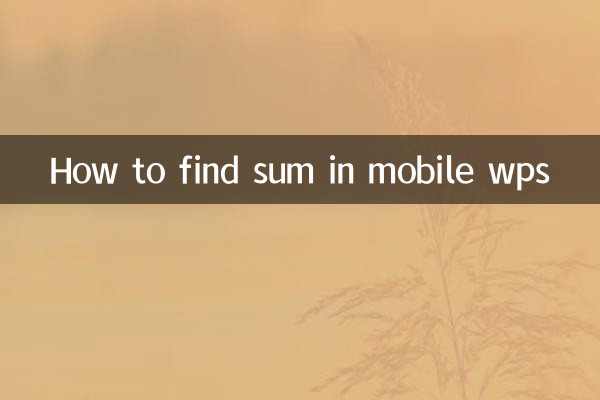
1.合計する数式を手動で入力しますセルに「=SUM(開始セル:終了セル)」と入力すると合計が完成します。例: =SUM(A1:A10) は、セル A1 から A10 までの値を合計することを意味します。
2.オートサム機能を使うWPS モバイル バージョンには、簡単な自動合計ボタンが用意されています。 - 合計するセル範囲を選択します。 - ツールバー(通常は「ホーム」または「数式」タブ)の「Σ」記号をクリックします。 - 「合計」を選択すると、システムが自動的に結果を生成します。
2. 一般的な合計シナリオの例
| シーン | 操作手順 | 計算式の例 |
|---|---|---|
| 単一列の合計 | 列データを選択し、「Σ」をクリックして合計します。 | =SUM(B2:B10) |
| 複数の列の合計 | ドラッグして複数列の範囲を選択し、それを合計します | =SUM(B2:D10) |
| 合計 | 行データを選択した後に水平合計を使用する | =SUM(A2:D2) |
| 条件付き合計 | SUMIF関数を使う | =SUMIF(A2:A10,">50") |
3. 高度な合計テクニック
1.SUMIF関数特定の種類の製品の売上のカウントなど、単一条件の合計に使用されます: =SUMIF(条件エリア, 条件, 合計エリア)
2.SUMIFS関数複数条件の集計、たとえば、「華東地域」と「売上 > 100」のデータをカウントする場合: =SUMIFS(集計エリア, 条件エリア 1, 条件 1, 条件エリア 2, 条件 2)
3.ショートカットキーのヒント一部のモバイル WPS バージョンでは、セルの長押しによる数式メニューの迅速な表示がサポートされており、操作手順を減らすことができます。
4. よくある質問
| 質問 | 解決策 |
|---|---|
| 集計結果は0と表示されます | セルの形式が「数値」かどうかを確認します |
| 数式は自動計算されません | 「設定」-「再計算」に移動して更新してください |
| エリアを選択できません | 続行する前に、2 本の指を使用してテーブルをズームし、ビューを調整します。 |
5.モバイルWPSサミングと他のソフトウェアの比較
| 機能 | WPSモバイル版 | Excelモバイル版 |
|---|---|---|
| 基本的な合計 | サポート | サポート |
| 条件付き合計 | 関数の手動入力が必要 | ウィザードインターフェイスを提供する |
| ショートカットキー | 限定的なサポート | より豊かな |
上記の方法と技術により、携帯電話の WPS でもデータ集計タスクを効率的に完了できます。より良いユーザーエクスペリエンスを得るために、ユーザーは自分のニーズに基づいて機能やショートカット操作を柔軟に選択し、定期的にソフトウェアを更新することをお勧めします。
(全文は合計約850文字)
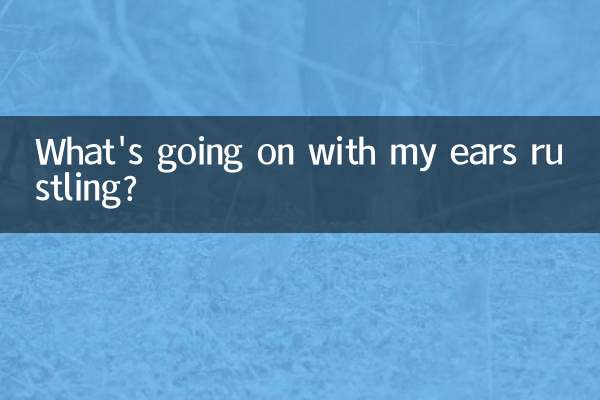
詳細を確認してください

詳細を確認してください